Classificação dos melhores programas para teste e verificação de disco rígido para 2020

O disco rígido pode ser chamado com segurança de coração e cérebro de um computador. Ele armazena em si todas as informações importantes disponíveis no computador. Para evitar a perda de arquivos importantes e mau funcionamento do sistema, você deve monitorar a precisão do HDD e sua condição. Para isso, foram criados programas especiais para verificar e testar o sistema.
Quando é necessário um teste de disco rígido?

Se algo não lhe convier no trabalho do computador, por exemplo, sons incompreensíveis saem durante a operação, o sistema responde a comandos por um longo tempo ou você apenas vai verificar o desempenho do sistema, então isso pode ser feito facilmente usando um dos programas para testar o disco rígido. Após essa verificação, os erros do sistema serão identificados, se houver, e também eliminados. Pode ser necessário fazer logoff para solucionar e corrigir problemas, ou eles podem ser corrigidos após reiniciar o computador.
Programas para verificar e testar o disco rígido
HDDScan
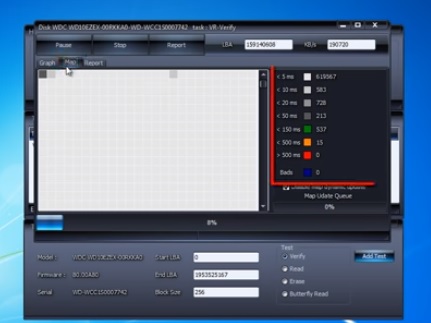
HDDScan é um dos programas populares de diagnóstico de disco rígido. Você pode baixá-lo totalmente gratuito. Com sua ajuda, você pode digitalizar não só o disco rígido interno, mas também uma unidade flash USB, discos rígidos portáteis. Para o seu correto funcionamento, não é necessário instalar o programa em um computador, ele pode verificar a partir de uma mídia removível. O utilitário tem uma interface clara, até mesmo um iniciante pode manipulá-lo facilmente. Na inicialização, você pode selecionar um disco de teste da lista ou clicar no ícone do disco rígido e, em seguida, selecionar um comando disponível na lista. A lista de testes aprovados será exibida na janela inferior do programa.
É possível verificar a superfície do HDD. Durante esta operação, você pode escolher uma das 4 opções. Por padrão, haverá uma verificação de erro simples. Você poderá ver informações sobre o andamento da verificação e os blocos sendo testados.
Você pode ver todas as informações detalhadas sobre a unidade selecionada usando a função Identity Info. Aqui você encontrará informações sobre os modos de operação, o tipo de disco, seu tamanho e o tamanho do cache.
Também deve ser observado que HDDScan pode medir a temperatura de todos os discos rígidos conectados.
Após a verificação, um relatório detalhado sobre o status do disco será fornecido.
- Um usuário novato pode lidar com o programa;
- Suporta qualquer tipo de armazenamento;
- Permite que você visualize os atributos SMART;
- Não há requisitos de sistema elevados.
- O idioma da interface é apenas o inglês;
- Não mostra o processo de verificação em porcentagem;
- Não corrige erros, apenas os mostra.
HDDlife
Este programa útil pode monitorar facilmente a saúde do seu disco rígido. Depois de iniciar o programa, uma lista de discos rígidos e seu status será exibida. É possível iniciar no modo preventivo, então os discos rígidos serão monitorados e será fornecido um relatório de erros e avarias. Este processo de verificação ocorrerá em intervalos especificados.O intervalo de tempo é selecionável pelo usuário. O programa também usa dados de sensores para monitorar a temperatura dos discos rígidos. O que evitará a possibilidade de superaquecimento.
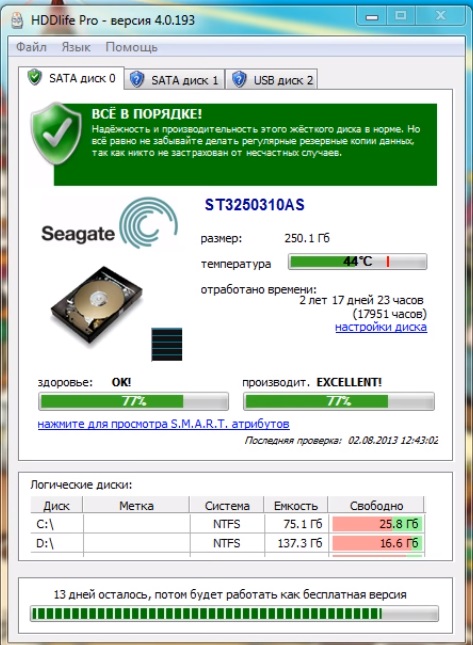
A interface do programa é simples e clara para qualquer usuário. Também é possível escolher o idioma russo, o que é raro em programas com tecnologias SMART. Deve-se notar que neste programa o relatório é apresentado de uma forma que seja compreensível não apenas para um profissional, mas para um usuário comum de PC. Todos os dados do relatório serão mostrados em porcentagens, não em números, o que permitirá que você tenha as informações mais compreensíveis sobre o status da unidade.
Para que o usuário não se esqueça de verificar constantemente o disco rígido, o HDDlife cria ícones especiais acima dos ícones do HDD. Graças a eles, serão obtidas informações sobre o estado do sistema e os erros detectados.
O utilitário é capaz de notificar sobre o próximo momento crítico. Pode referir-se à "saúde" da unidade, atingindo uma temperatura crítica ou preenchendo um espaço vazio. A notificação pode ser na forma de uma mensagem do sistema, um sinal sonoro ou um e-mail. Se o disco rígido atingir uma temperatura crítica em um momento em que o usuário do computador estiver ausente, o HDDlife colocará automaticamente o sistema no modo de hibernação, eliminando assim o superaquecimento e salvando dados.
O programa funciona muito bem com qualquer versão do sistema operacional Windows. Você pode usar o HDDlife gratuitamente por 14 dias, após os quais você pode comprá-lo no site oficial. O preço médio é de 550 rublos.
- Existe um idioma de interface russo;
- Capacidade de adicionar ícones aos ícones do disco rígido;
- Salvar resultados em um arquivo de texto;
- A digitalização ocorre após um período de tempo especificado;
- Alertas críticos são recebidos;
- O relatório é fornecido como uma porcentagem.
- As atualizações não são lançadas;
- Não existe uma versão totalmente gratuita.
Victoria HDD
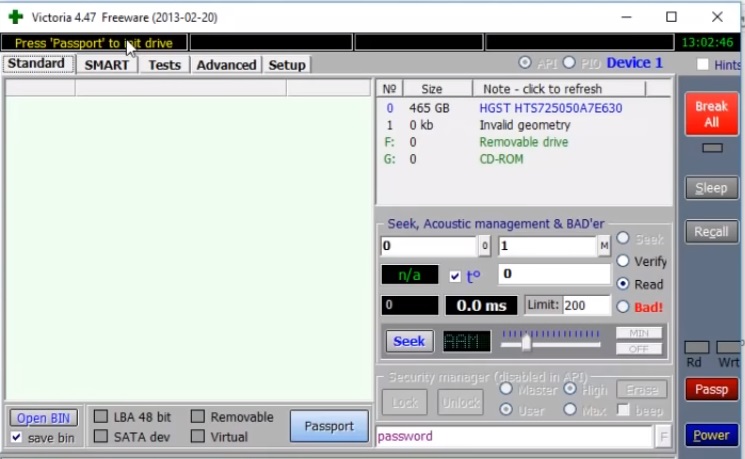
Victoria HDD é um programa para testar e diagnosticar a velocidade e a superfície de discos rígidos e outras unidades. Ao verificar a superfície do disco rígido, o programa conta com uma seqüência especial de ações. Este recurso reduz o tempo de verificação. Victoria HDD é capaz de verificar qualquer disco em velocidade máxima quanto a falhas e defeitos. A funcionalidade do programa inclui testes rápidos. Demora cerca de três minutos, enquanto programas semelhantes demoram várias horas. Uma verificação rápida é essencial para unidades de produção que não apresentam o problema esperado. É necessário obter dados sobre a operação e os recursos da unidade. Com o programa Victoria HDD, você pode obter informações SMART e verificar setores defeituosos. Analisando os atributos SMART, o programa exibe o estado de cada objeto. Além disso, Victoria HDD pode acessar os registros do disco rígido interno, que indicam erros ocorridos em um determinado período de tempo. Essas informações serão fornecidas em um formulário acessível aos usuários.
Além disso, Victoria HDD pode exibir informações completas sobre o HDD: número de série, data de fabricação, parâmetros de interface e muito mais. Com Victoria HDD, você pode acessar o DCO, visualizar os parâmetros definidos e alterá-los a seu critério.
- Determina setores quebrados;
- Analisa objetos SMART;
- Funciona com todos os tipos de drives;
- Função de verificação rápida;
- Muitas funções adicionais para trabalhar com HDD;
- Definição de senhas em unidades.
- Não possui uma interface Russified;
- O programa não é adequado para iniciantes.
HDD Regenerator
O HDD Regenerator verifica rapidamente os discos rígidos em busca de erros e setores defeituosos. Isso pode ajudar a detectar danos físicos à unidade. A digitalização ocorre no nível físico, portanto, permite que você trabalhe com qualquer sistema de arquivos. Os resultados detalhados da verificação são exibidos em uma caixa de diálogo. Em alguns casos, o HDD Regenerator repara setores danificados e corrige o problema de sua ocorrência.Se isso não for possível, ele pode ser usado para extrair todas as informações disponíveis antes de substituir o disco rígido.
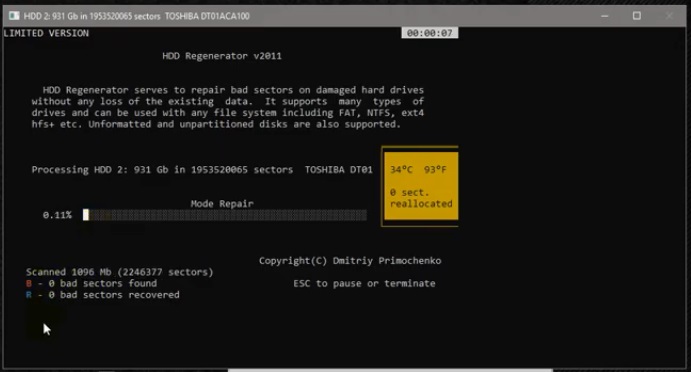
Ele monitora o status do HDD em tempo real, pode criar discos inicializáveis. A funcionalidade do programa inclui a capacidade de selecionar uma faixa de teste específica. Com suas funções de sequência de magnetização, ele pode recuperar mais de 60% dos discos rígidos danificados.
Existe uma versão paga do programa, que custa cerca de US $ 80 por ano, a versão gratuita do programa permite recuperar 1 setor danificado.
- Suporte para qualquer sistema de arquivos;
- Possui um algoritmo de reversão de magnetização.
- Alto custo de uma assinatura anual;
- Sem interface em russo;
- A versão de teste funciona por 1 mês.
MHDD
Este é um dos programas populares para trabalhar com discos rígidos de baixo desempenho. É pequeno em tamanho, mas repleto de grande poder. Com sua ajuda, você pode não apenas testar a unidade, mas também gerenciar atributos SMART, ler setores, gerenciar o sistema de senha e alterar o tamanho do HDD.
O programa pode funcionar com todas as interfaces e usar um driver adicional para acessar dispositivos USB.
Após a conclusão da digitalização, o programa exibirá um relatório em valores numéricos. Quanto menor o número, melhor. Os números dos metais representam os setores de trabalho, os setores problemáticos são amarelos e o vermelho nos informa sobre um mau funcionamento do setor. Se a varredura recebeu setores com caracteres vermelhos, você pode tentar resolver este problema limpando completamente o disco. Para fazer isso, se necessário, você precisa transferir todas as informações para outro disco e, em seguida, iniciar uma limpeza completa da superfície. No entanto, esse método não ajuda a salvar o disco em todos os casos.
O MHDD só funciona com versões mais antigas do sistema operacional, como o Windows XP. Por esse motivo, este programa é usado principalmente como imagem de inicialização.
- Licença gratuita;
- A capacidade de definir senhas;
- Suporta o trabalho de qualquer interface;
- Eficaz na localização de setores defeituosos;
- Varredura rápida.
- A interface está apenas em inglês;
- O programa será incompreensível para iniciantes;
- Funciona com versões anteriores do Windows.
HD Tune
Com o HD Tune, você pode verificar o desempenho de qualquer dispositivo de armazenamento. Ele funciona com discos rígidos e unidades USB removíveis. Com sua ajuda, você pode saber sobre o grau de carga do processador, a velocidade de trabalho, avaliar seu desempenho usando tecnologias SMART, verificar a temperatura do drive e monitorar erros do setor.
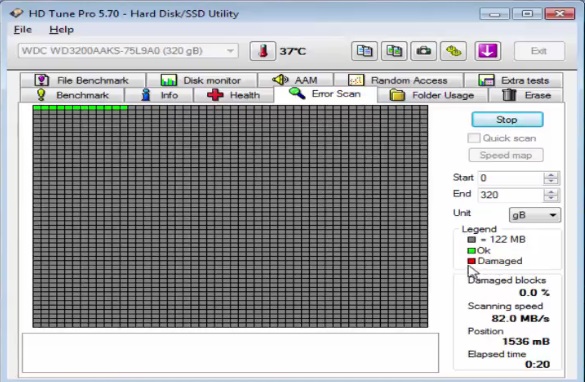
Existe uma versão mais avançada do programa - HD Tune Pro. A versão de teste é fornecida por meio mês, após o qual você pode comprá-la. Custa cerca de $ 40. Esta versão difere do gratuito com ampla funcionalidade. Além das possibilidades acima, com a compra da versão estendida, será possível realizar testes estendidos de drives, deletar arquivos com segurança e reduzir o ruído do disco rígido. O controle aqui é possível usando teclas de atalho. Tem a capacidade de exibir os dados do passaporte do disco rígido, nomeadamente o fabricante, número e quantidade de memória, tamanho do setor. É possível configurar parâmetros individuais, por exemplo, o intervalo entre as gravações.
Durante uma verificação prolongada do disco rígido, se for encontrado um problema, ele salva os dados e avisa sobre alterações no sistema. Também existe uma função de autodiagnóstico.
Os resultados do teste de disco são exibidos na forma de uma tabela.
- Muitas funções úteis, além de diagnóstico de mídia de armazenamento;
- Envia informações para e-mail;
- Teste rápido possível;
- Linha de comando conveniente;
- Existe um log de erros;
- Pode testar várias unidades.
- A versão gratuita possui um pequeno conjunto de recursos;
- Interface somente em inglês;
- Longa verificação de discos rígidos de certos fabricantes;
- O programa foi atualizado em 2017.
CrystalDiskInfo
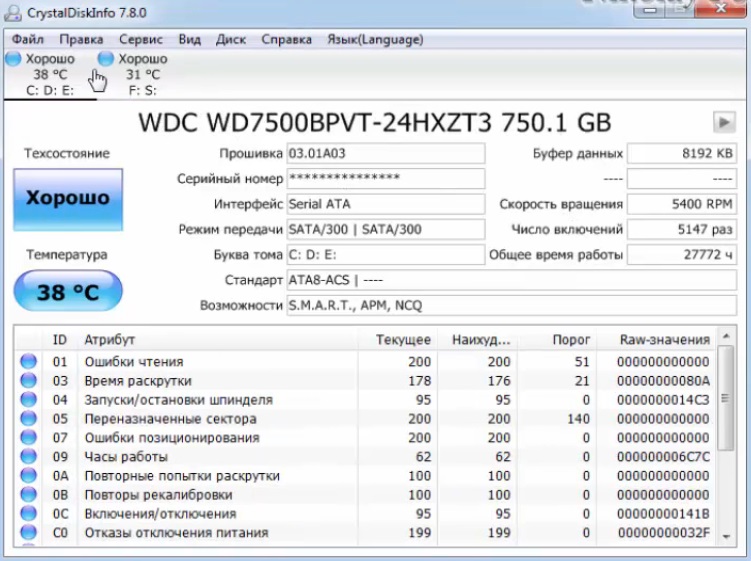
CrystalDiskInfo é outro utilitário que o ajudará a monitorar a saúde do seu disco rígido, alertar sobre problemas e manter seu desempenho.
Com a ajuda do CrystalDiskInfo, você pode ler e obter informações sobre erros que ocorrerão em um futuro próximo na superfície do disco rígido. Isso tornará possível copiar informações importantes para outro meio, antes que ocorra a falha. Assim, todos os dados valiosos permanecerão seguros. O status do HDD é avaliado testando os atributos SMART.
As informações sobre o estado do disco rígido estarão sempre visíveis no monitor do computador. Se for mostrado em verde, não há motivo para preocupação. Se a cor ficar vermelha, é hora de comprar um novo HDD.
Além disso, com a ajuda deste programa, você poderá obter todas as informações detalhadas sobre os discos rígidos instalados no computador. As informações incluem data de lançamento, marca, firmware, tempo de operação e interface. Você também pode obter informações sobre a temperatura do disco e a velocidade do ventilador. É possível suprimir o ruído do disco rígido e seu gerenciamento de energia.
O CrystalDiskInfo possui duas versões: portátil e regular. Para trabalhar com a versão portátil, basta extrair o conteúdo do arquivo, copiar tudo para um cartão flash. Não requer instalação. A versão regular requer instalação em um computador. Para uma operação correta, você precisa seguir as instruções, mesmo um iniciante pode fazer isso. Você não precisa inserir chaves adicionais, o programa tem uma licença gratuita. O programa possui uma interface em russo, o que tornará mais fácil para muitos trabalhar com o programa. Às vezes, ao trabalhar com o programa, pode surgir um problema e sair a informação de que o disco não pode ser encontrado. Você pode resolver o problema usando a pesquisa avançada de discos.
Acontece que o programa consegue detectar um problema nos setores, que surgiu como resultado de um desligamento incorreto ou de uma pequena falha de energia. Esses setores são marcados como instáveis pelo CrystalDiskInfo.
A funcionalidade do utilitário inclui uma propriedade útil como "estado de saúde". Aqui, um determinado critério de condição é definido, após excedê-lo, haverá uma mensagem de falha.
O programa pode funcionar em segundo plano, para isso é necessário configurar o autorun nos parâmetros e habilitar o "agente". Desta forma, o usuário terá informações constantes sobre a temperatura do disco e seu estado.
- Interface russificada;
- Possui versão portátil e regular;
- Fornece informações completas sobre o HDD;
- Funciona com qualquer versão do Windows;
- Funciona em segundo plano e tem execução automática;
- Licença gratuita;
- O programa está em constante atualização.
- Às vezes, não consegue ver o disco;
- Nem todos os controladores SSD são suportados.
Qual programa é melhor?
É muito problemático interromper sua escolha por algo específico. Cada um dos programas tem suas próprias vantagens e desvantagens. Primeiro você precisa escolher aquele que funcionará com seu sistema operacional. Agora, para usuários comuns e iniciantes, é melhor escolher um utilitário com uma interface acessível e russa. Usuários mais avançados devem se concentrar na funcionalidade do programa e em seus recursos.
novas entradas
Categorias
Útil
Artigos populares
-

Classificação máxima das melhores e mais baratas scooters de até 50 metros cúbicos em 2020
Visualizações: 97661 -

Avaliação dos melhores materiais para isolamento acústico para um apartamento em 2020
Visualizações: 95022 -

Classificação de análogos baratos de medicamentos caros para gripe e resfriados em 2020
Visualizações: 91750 -

Os melhores tênis de corrida masculinos em 2020
Visualizações: 87680 -

Top ranking dos melhores smartwatches 2020 - preço-qualidade
Visualizações: 85091 -

Melhores vitaminas complexas em 2020
Visualizações: 84.801 -

A melhor tintura para cabelos grisalhos - ranking de 2020
Visualizações: 82.406 -

Avaliação das melhores tintas para madeira para uso interior em 2020
Visualizações: 77202 -

Ranking das melhores câmeras de ação da China em 2020
Visualizações: 75269 -

Classificação das melhores bobinas giratórias em 2020
Visualizações: 74827 -

Os suplementos de cálcio mais eficazes para adultos e crianças em 2020
Visualizações: 72462 -

A classificação dos melhores em 2020 significa para a potência masculina com uma descrição
Visualizações: 68296









